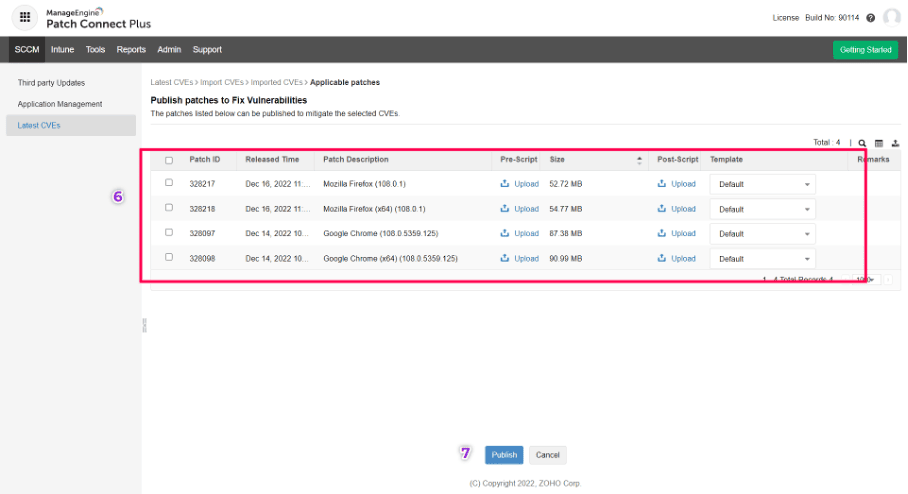SCCM veya Intune aracılığıyla yamaları kullanıma sunmak için CVE'leri içeri aktarma
SCCM veya Intune aracılığıyla yamaları kullanıma sunmak için CVE'leri içeri aktarma
Güvenlik açıkları kuruluşlar için neden büyük bir endişe kaynağıdır?
Yıllar içinde sıfır gün ve kritik güvenlik açıklarındaki artış, güvenlik açıklarının hızlı bir şekilde tespit edilmesi ve yamalanması ihtiyacını ve önemini artırmaktadır. Güvenlik açığı ve düzeltme eki çözümlerinin, Microsoft Endpoint Configuration Manager (eski adıyla SCCM) veya Intune'u tamamlayarak kuruluşların güvenlik çabalarına yardımcı olmada önemli bir rol oynadığı yer burasıdır.
CVE İçe Aktarma özelliği Patch Connect Plus'ta nasıl kullanılır?
En son CVE'lere gitme
Konsolda oturum açtığınızda, sol bölmede En Son CVE'ler seçeneğini bulabilirsiniz. En Son CVE'ler, MITRE tarafından yayınlanan en son güvenlik açıklarının CVE Kimliklerini listeler. CVE Kimliğine ek olarak, Önem Derecesi, CVE türü, CVSS puanı (2.0 ve 3.0), Geçerli Yamalar vb. gibi güvenlik açıkları hakkında da bilgi bulabilirsiniz.
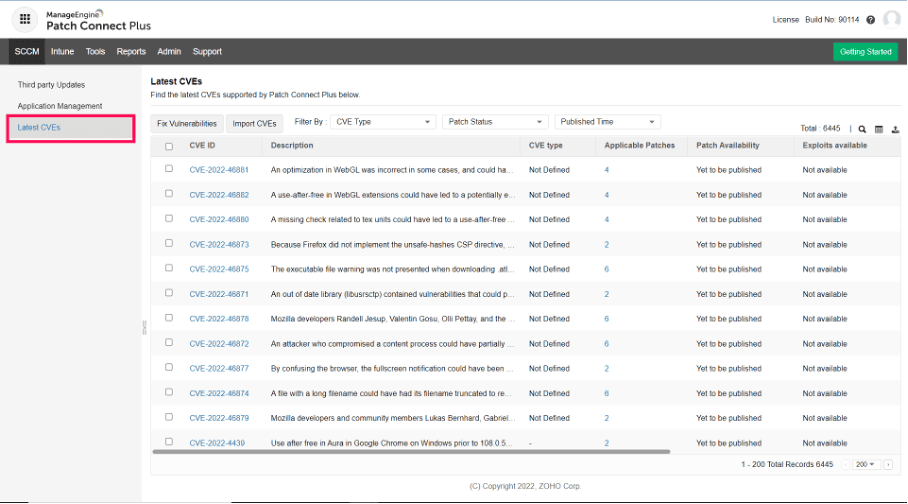
Gerekli CVE Kimlikleri için yamalar yayınlamak üzere aşağıdaki adımları izleyin:
- 1. Adım: CVE Kimliklerini Seçin
- 2. Adım: Güvenlik Açıklarını Düzelt'i tıklatın
- 3. Adım: Yayınlanacak yamaları gözden geçirin ve seçin
- 4. Adım: Yayınla'ya tıklayın
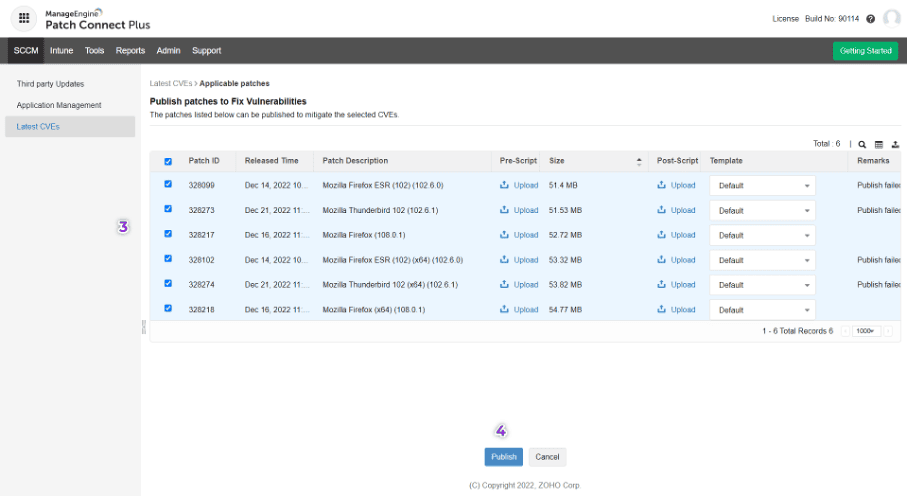
CVE'leri bir dosyadan içe aktarma
CVE ID'lerini bir dosyadan konsola aktarmak için aşağıdaki adımları izleyin:
Not:
- Desteklenen dosya türleri şunlardır: CSV, XML, XLSX, XLS, TXT ve NESSUS
- İçe aktarılan dosyaların belirli bir içerik biçimine sahip olması gerekmez. CVE Kimliği dosyalardan otomatik olarak ayıklanır.
- 1. Adım: Son CVE'ler'e gidin ve CVE'leri İçe Aktar'ı tıklatın.
- 2. Adım: CVE Kimlikleri içeren dosyayı sürükleyip bırakın veya Gözat'ı tıklatın.
- 3. Adım: CVE'leri İçe Aktar'ı tıklatın
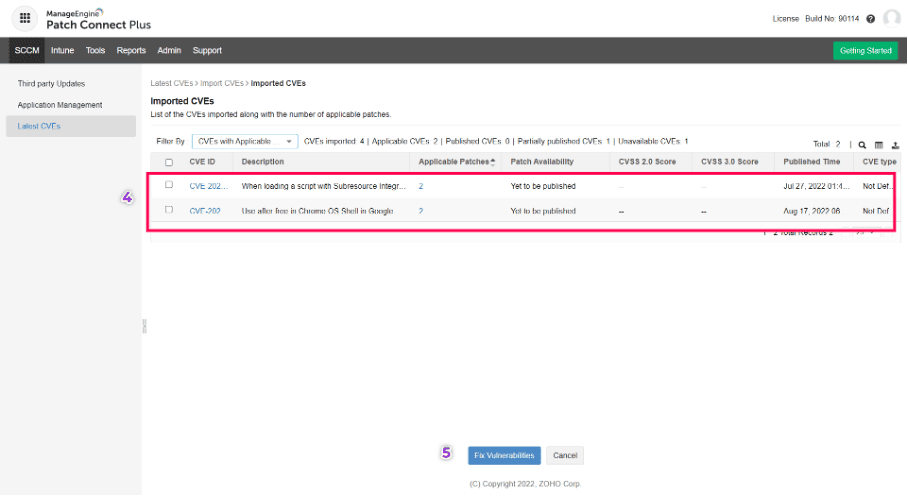
- 4. Adım: Düzeltilecek CVE Kimliklerini seçin
- 5. Adım: Geçerli Yamaların listesini almak için Güvenlik Açıklarını Düzelt'i tıklatın
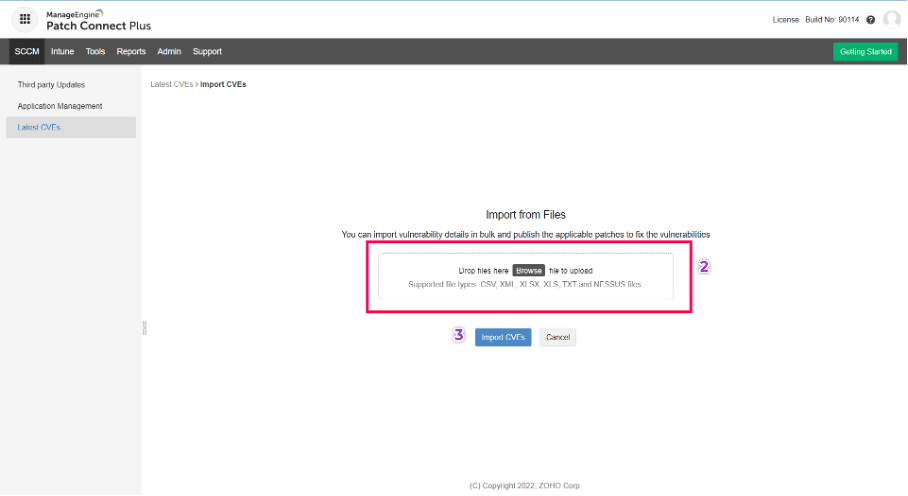
- 6. Adım: Yayınlanması gereken yamaları seçin
- 7. Adım: Yayınla'ya tıklayın